-
Cómo construir un diccionario de datos en Access
-
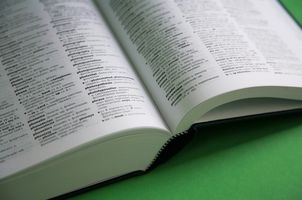
El diccionario de datos es como un mapa de navegación o código de tecla para todos los diferentes tipos de datos que podrían ser programado en cualquier base de datos. El diccionario de datos contiene datos acerca de los datos en sí. La construcción de un diccionario de datos ayuda a los que mantener y actualizar la base de datos guardan términos y convenciones de nomenclatura coherente. Puede que le resulte útil usar lápiz y papel para esbozar una idea aproximada de las cosas que desea incluir en su base de datos.Instrucciones
1 Abra Microsoft Access. Busque la banda de menú en la parte superior de la página y selecciona "Archivo". Haga clic en "Nuevo" y luego "Base de datos en blanco." Una nueva base de datos en blanco se abrirá. Haga clic en "Archivo" de nuevo y luego "Guardar como". Escriba el nombre de su base de datos en el cuadro "Nombre de archivo" y pulsa "Guardar".
2 Haga clic en la base de datos en blanco en la primera columna con la etiqueta "Agregar nuevo campo." Tipo de "Nombre de la tabla", "Nombre de atributo", "Contenido", "tipo", "formato", "Rango", "REQUERIDO" y "PK", pulsando la tecla "Tab" entre cada uno. PK es sinónimo de "clave primaria". Es un campo que permite a la base de datos sabe lo que va a utilizar como un punto de anclaje en la organización de la información en las búsquedas de los usuarios de la base de datos.
3 Haga clic en "Archivo" y luego "Guardar" para guardar su trabajo. Haga esto periódicamente mientras que la construcción del diccionario de datos.
4 Coloca el cursor en el primer campo de "Nombre de la tabla" y debajo de ella escriba el nombre de su base de datos. Si usted está construyendo uno para contener información de la cuenta del cliente, que se podría llamar "Cuentas". Toca la pestaña "Nombre del atributo" y escribe los campos de nombre que desee. Por ejemplo, utilice "First_Name" o "LAST_NAME." Los identificadores que pones serán utilizadas como identificadores dentro del software. Software en general no permite espacio entre los nombres de variables. nombres que identifican parecen "normales" para el usuario en las interfaces gráficas de usuario. Utilice la flecha hacia abajo en el teclado para listar cada nombre de atributo.
5 Coloca el cursor en la primera línea y la pestaña a la sección "Contenido". Aquí es donde la información hace referencia a tope. Por "First_Name" se podría decir algo similar a "el primer nombre del cliente." Use la tecla de flecha hacia abajo en el teclado para completar la información aplicable al lado de cada rasgo de atributo.
6 Coloque el cursor en la primera línea y ficha encima una vez más a la columna "Tipo". Llene cada tipo para cada nombre de atributo. Algunos ejemplos podrían ser "número", "fecha" o "carácter". Repita este procedimiento para cada columna restante. Ejemplos Formato podrían incluir "9999" o "999-99-9999" o "dd / mm / aaaa" o "9.999.999" y "99.99".
7 Establecer el campo "Rango", que describirá los rangos aceptables para las cantidades o fechas. Puede que no necesite para llenar esta columna para cada nombre de atributo, ya que a veces no es aplicable.
8 Rellenar la columna "Requerido", un simple sí o ningún campo. Si el usuario es requerido para entrar en un campo determinado, a continuación, poner "y" y si no pone "n".
9 Seleccione los campos que se coloque "PK" al lado. Sólo poner "PK" al lado de los campos de la base de datos que utiliza para buscar información. Si desea que la base de datos consultada por el primer nombre y apellido, por ejemplo, esos son los campos que se colocará el "PK" al lado.
10 Cierre Microsoft Access cuando haya terminado.
Consejos y advertencias
- Es importante a la hora de llenar la columna "Formato" que sólo utilice un "9" cuando se describe un formato de número. En la industria de TI, se sabe que una serie del número "9" se utiliza como un marcador de posición para cualquier número de montar el formato. Es posible que desee escribir un límite de caracteres junto a los campos de caracteres en la columna "Tipo". Por ejemplo, "First_Name" sería "Carácter (30)", lo que indica que el nombre de una persona estaría limitado a 30 caracteres de longitud.
- No designe a más de un atributo con el mismo nombre. Esto hará que los errores en la base de datos y puede comprometer la exactitud de los datos que almacena.
